Einleitung:
Google Chrome ist ein so außergewöhnlicher Webbrowser, dass Ihr Surferlebnis umso einfacher und bequemer wird, sobald Sie ihn heruntergeladen und auf Ihrem gewünschten Betriebssystem verwendet haben. Dieser Browser ermöglicht es uns auch, unsere Suchen basierend auf den Suchtrends sowie den URLs, die wir zuvor besucht haben, automatisch zu vervollständigen. Einige Benutzer ziehen es jedoch vor, diese Suche abzuschließen, indem sie alles selbst eingeben. Daher zeigen wir Ihnen in diesem Leitfaden die Schritte zum Deaktivieren der automatischen Vervollständigung der Suchanfragen in Google Chrome.
Wie deaktiviere ich die automatische Vervollständigung der Suchanfragen in Google Chrome?
Um die automatische Vervollständigung der Suche basierend auf den Suchtrends oder den zuvor besuchten Seiten von Google Chrome zu deaktivieren, müssen Sie nur das unten beschriebene Verfahren befolgen:
Schritt Nr. 1:Greifen Sie auf die Einstellungen für Synchronisierung und Google-Dienste von Google Chrome zu:
Gehen Sie zur Seite "Einstellungen" von Google Chrome und klicken Sie auf dieser Seite auf die Registerkarte "Synchronisierung und Google-Dienste".
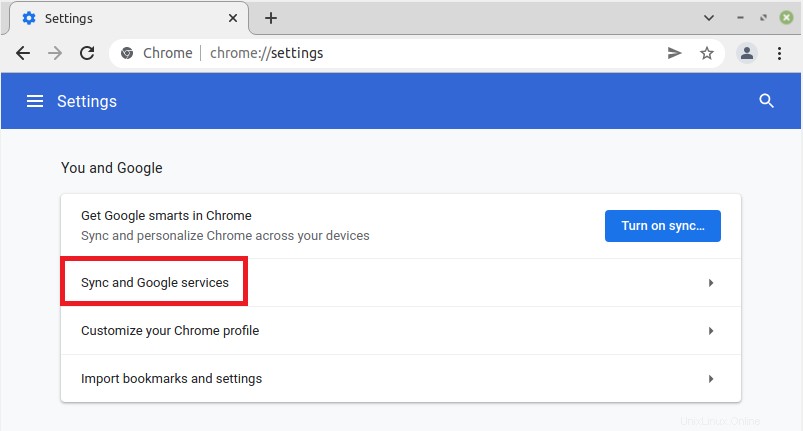
Schritt Nr. 2:Deaktivieren Sie die automatische Vervollständigung der Suchanfragen in Google Chrome:
Indem Sie den oben genannten Schritt ausführen, werden Sie zu den Einstellungen für andere Google-Dienste navigiert. Von hier aus müssen Sie die Einstellung „Suchen und URLs automatisch vervollständigen“ suchen und die zugehörige Umschaltfläche deaktivieren. Dadurch wird wiederum die automatische Vervollständigung der Suchanfragen in Google Chrome basierend auf Suchtrends oder Ihren zuvor angezeigten Seiten deaktiviert.
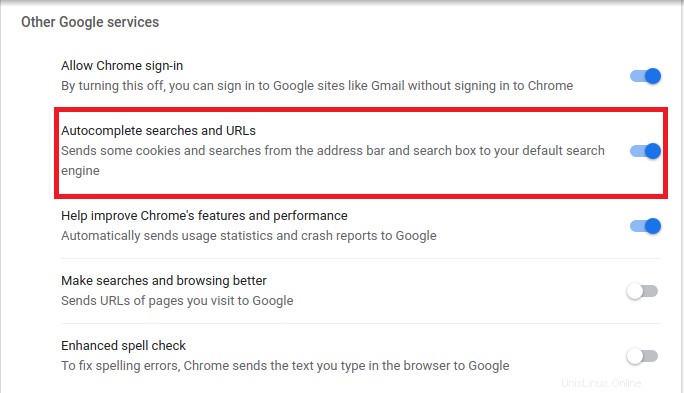
Schlussfolgerung:
Indem Sie der oben beschriebenen Methode folgen, können Sie die automatische Vervollständigung der Suchanfragen in Google Chrome sofort deaktivieren. Wenn Sie jedoch das Gefühl haben, dass Sie diese Funktion erneut verwenden müssen, können Sie einfach die Umschalttaste aktivieren, die Sie im zweiten Schritt dieser Methode deaktiviert haben.